- Часть 1. Восстановление заводских настроек iPhone без пароля с помощью функции «Найти iPhone»
- Часть 2: Как восстановить заводские настройки iPhone без пароля через iTunes
- Часть 3: лучший способ восстановить заводские настройки iPhone без пароля
- Часть 4: Часто задаваемые вопросы о том, как восстановить заводские настройки iPhone
Разблокируйте Apple ID, удалите пароль экрана, обойдите время сканирования.
- Разблокировать Apple ID
- Обойти блокировку активации iCloud
- Инструмент разблокировки Doulci iCloud
- Заводская разблокировка iPhone
- Обойти пароль iPhone
- Сбросить пароль iPhone
- Разблокировать Apple ID
- Разблокировка iPhone 8 / 8Plus
- Удаление блокировки iCloud
- Разблокировка iCloud Делюкс
- iPhone Screen Lock
- Разблокировать айпад
- Разблокировать iPhone SE
- Разблокировать Tmobile iPhone
- Удалить пароль Apple ID
Как восстановить заводские настройки iPhone без пароля
 Обновлено Лиза Оу / 18 июня 2021 г. 16:30
Обновлено Лиза Оу / 18 июня 2021 г. 16:30Во многих случаях и по разным причинам вы хотите протри iPhone и вернуть его в заводские настройки. Например, ваш iPhone отключен или заблокирован, вы хотите быстро стереть все данные на iPhone после того, как не смогли это исправить, или вам необходимо выполнить сброс настроек до заводских, чтобы решить некоторые неизвестные проблемы. Вы знаете, как восстановить заводские настройки iPhone, особенно без пароля?
Фактически, Apple предлагает официальный способ быстрого восстановления заводских настроек iPhone. Но вам нужно ввести пароль, чтобы подтвердить операцию сброса. Все будет по-другому, если вы забудете пароль и все равно захотите стереть iPhone. Учитывая это, этот пост хотел бы поделиться 3 эффективными способами помочь вам сброс настроек iPhone без пароля.
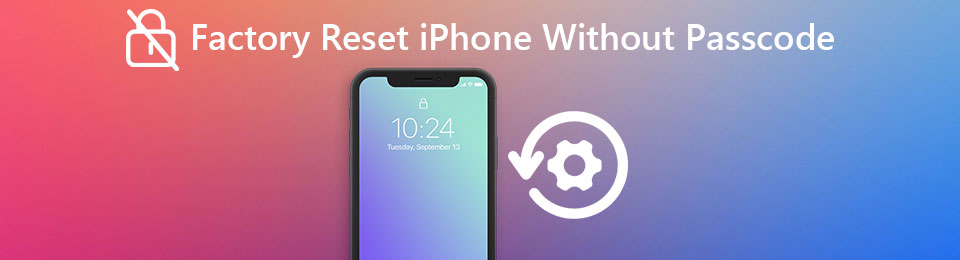

Список руководств
- Часть 1. Восстановление заводских настроек iPhone без пароля с помощью функции «Найти iPhone»
- Часть 2: Как восстановить заводские настройки iPhone без пароля через iTunes
- Часть 3: лучший способ восстановить заводские настройки iPhone без пароля
- Часть 4: Часто задаваемые вопросы о том, как восстановить заводские настройки iPhone
Часть 1. Восстановление заводских настроек iPhone без пароля с помощью функции «Найти iPhone»
Когда вы ищете способ сброс настроек iPhone без компьютера, iTunes и даже без пароля, вы должны Find My iPhone попробовать.
Find My Приложение в основном предназначено для отслеживания ваших устройств Apple, включая Mac, iPhone, iPad и iPod. Он также работает с Apple Watch и элементами, к которым вы прикрепили AirTag. В новой iOS 17 он может помочь вам быстро найти ваше устройство, даже если оно не подключено к сети и выключено. Кроме того, в нем есть функция стирания для удаленного удаления всех личных данных.
Find My iPhone может помочь вам восстановить заводские настройки iPhone без пароля. Эта часть покажет вам, как это сделать.
Шаг 1Откройте свой веб-браузер и перейдите на сайт iCloud. Вы также можете выполнить поиск Find My iPhone, чтобы сразу перейти к iCloud Найти стр.
Шаг 2Если вы сохранили свою учетную запись iCloud, подписанную на нее, вы можете напрямую войти в iCloud. Или вам нужно войти в свою учетную запись iCloud с Apple ID.
Шаг 3Нажмите Все устройства меню и выберите iPhone, на котором вы хотите восстановить заводские настройки. Тогда выбирай Стереть iPhone к заводским настройкам iPhone.

Часть 2. Как восстановить заводские настройки iPhone без пароля через iTunes
Вы должны знать, что iTunes также дает возможность стереть данные с устройства iOS. Если вы ранее синхронизировали свой iPhone с iTunes, вы можете рассчитывать на его восстановление заводских настроек iPhone без пароля. Многие пользователи используют различные учетные записи на своем компьютере. У вас все еще есть шанс вернуть ваш iPhone в заводское состояние, если вы один из них.
Шаг 1Откройте последнюю версию iTunes на своем компьютере и подключите к нему свой iPhone. Напомним еще раз, этот метод работает только в предположении, что вы синхронизировали свой iPhone с iTunes на этом компьютере.
Шаг 2Когда ваш iPhone будет успешно подключен, вы можете нажать Обзор вкладку слева, а затем нажмите на Восстановление iPhone кнопка справа. Во всплывающем окне подтверждения выберите Восстановить чтобы начать восстановление iPhone до нового состояния.
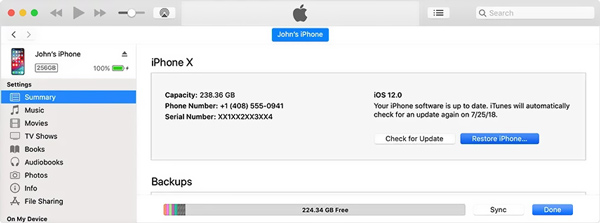
Когда весь процесс восстановления заводских настроек будет завершен, вы сможете получить доступ к своему iPhone без пароля. Вы можете настроить это устройство iOS и создать новый пароль. Также вы можете выбрать восстановить данные iPhone из более ранней резервной копии iTunes.
Часть 3. Лучший способ восстановить заводские настройки iPhone без пароля
Если вас не устраивают первые 2 решения для восстановления заводских настроек iPhone, вам следует обратиться к профессионалу. Разблокировщик FoneLab для iOS. Он специально разработан для работы с различными пароль забыт и устранение проблем. Он предоставляет вам способ одним щелчком восстановить заводские настройки iPhone без пароля.
- Удалите код доступа с экрана iPhone и выполните сброс настроек iPhone до заводских.
- Удалите забытый Apple ID или пароль для iPhone, iPad и iPod touch.
- Разблокируйте Touch ID и Face ID на устройствах iOS.
- Поддержка всех устройств, моделей и версий iOS, включая iOS 17/16/15/14.
FoneLab Помогает вам разблокировать экран iPhone, удалить Apple ID или его пароль, удалить экранное время или пароль ограничения в секундах.
- Помогает вам разблокировать экран iPhone.
- Удаляет Apple ID или его пароль.
- Удалите экранное время или пароль ограничения в секундах.
Шаг 1Чтобы стереть данные с iPhone и восстановить заводские настройки, сначала необходимо бесплатно загрузить, установить и запустить Разблокировка iOS на твоем компьютере. Вам понадобится компьютер, либо ПК с Windows 10/8/7, либо Mac, чтобы выполнить сброс настроек к заводским настройкам на iPhone. Убедитесь, что вы загрузили правильную версию.

Шаг 2Подключите iPhone к компьютеру с помощью USB-кабеля с подсветкой. После подключения в интерфейсе отобразится некоторая основная информация об этом устройстве iOS. Проверьте и убедитесь, что они верны, а затем нажмите кнопку «Пуск», чтобы загрузить соответствующий пакет прошивки для восстановления заводских настроек.

Шаг 3Для завершения загрузки потребуется некоторое время. Затем появится сообщение, предлагающее Скачивание успешно. Теперь вы можете просто щелкнуть Отпереть кнопку, чтобы начать восстановление заводских настроек iPhone без пароля. Во время процесса исходный код доступа будет удален.

Как упоминалось выше, этот рекомендованный iOS Unlocker может легко разблокировать экран iPhone без пароля, стереть Apple ID и его пароль, обойти экранное время или пароль ограничения, и выполните дополнительные операции по удалению пароля. Поэтому, если вы забыли пароль iPhone / iPad или хотите восстановить заводские настройки iPhone без пароля, вы можете положиться на него.
Часть 4. Часто задаваемые вопросы о том, как восстановить заводские настройки iPhone
Вопрос 1. Как быстро стереть все данные iOS на iPhone?
Если вы хотите удалить все личные данные на своем устройстве iOS, вы можете напрямую перейти в приложение «Настройки». Нажмите «Основные», прокрутите вниз, чтобы найти параметр «Сброс», и нажмите на него, чтобы войти в основной интерфейс сброса. Здесь вы можете выбрать Сбросить все настройки, «Сбросить все содержимое и настройки», «Сбросить настройки сети» или другой вариант сброса настроек iPhone в соответствии с вашими потребностями. Чтобы использовать этот метод, вам потребуется пароль для окончательного подтверждения операции сброса.
Вопрос 2. Что происходит, когда вы выключаете «Найти iPhone»?
Find My iPhone — довольно полезный инструмент для защиты ваших личных данных в случае кражи устройства iOS. Кроме того, он предлагает простой способ найти ваше устройство. Когда вы отключите функцию «Найти iPhone», вы не сможете удаленно стереть данные на своем iPhone. Конечно, вы не можете найти его больше.
Вопрос 3. Сброс заводских настроек удаляет все на iPhone?
Да, после восстановления заводских настроек на iPhone все ваши личные данные, данные, созданные приложением, фотографии, видео, контакты, журналы вызовов, пароли, сообщения, история просмотров, календарь, история чата, заметки, установленные приложения и все настройки на это устройство iOS будет удалено.
Вопрос 4. Что делать после восстановления заводских настроек iPhone?
Когда восстановление заводских настроек iPhone будет завершено, ваш iPhone перезагрузится сам. После этого вы попадете в самый начальный классический экран Hello. Поэтому вам нужно следовать инструкциям, чтобы снова настроить устройство iOS. Когда вы попадете на экран данных приложений, вы можете использовать Восстановление из резервной копии iCloud возможность быстро восстановить данные из одной резервной копии iCloud.
FoneLab Помогает вам разблокировать экран iPhone, удалить Apple ID или его пароль, удалить экранное время или пароль ограничения в секундах.
- Помогает вам разблокировать экран iPhone.
- Удаляет Apple ID или его пароль.
- Удалите экранное время или пароль ограничения в секундах.
Заключение
В этом посте рассказывается о 3 полезных способах сброса настроек iPhone без пароля. Запомните свой Apple ID и связанный с ним пароль после сброса. Более того, в случае потери ценных данных вам лучше резервное копирование данных iPhone временами.
